

使用LABwindows/CVI软件搭建学生管理器界面(一)
描述
学习完链表就需要将其加以应用,这期使用LABwindows/CVI创建一个学生管理器,其中用到了链表的知识以及LABwindows/CVI的操作方法,这期主要使用LABwindows/CVI这个软件搭建学生管理器界面。
关键词:学生管理器界面;
01建立学生管理器界面
1.1、创建工程文件
运行LabWindows/CVI,单击菜单【File-New-Project(*.prj】将会出现新建工程的选项对话框。 在对话框中可以选择是否同时新建一个工作空间,是否保持跟上个工程同样的配置,如图1-1所示。
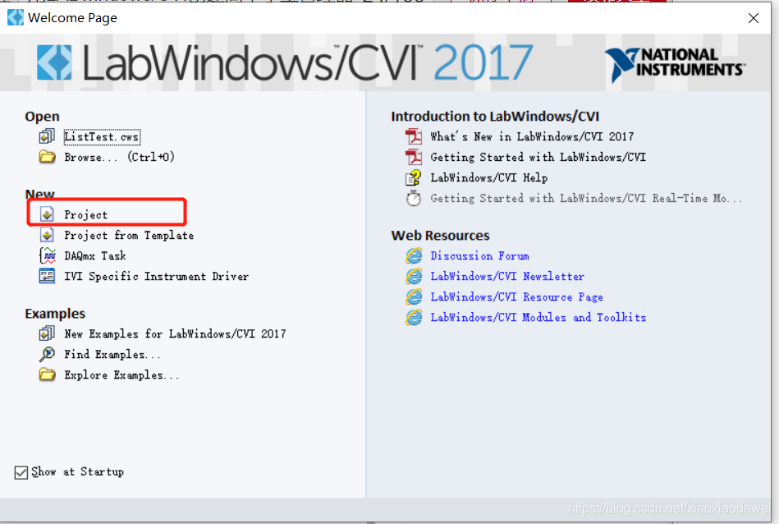
图1-1 新建工程
1.2、创建用户界面文件
单击菜单【File-New-User
Interface(*.uir)…】,将会弹出用户界面编辑器。 用户界面编辑器是一个利用交互式拖放控件的方法来设计图形用户界面的编辑器。 对于一个新建的用户界面文件,编辑器将自动产生一个空面板,如下图1-2所示。
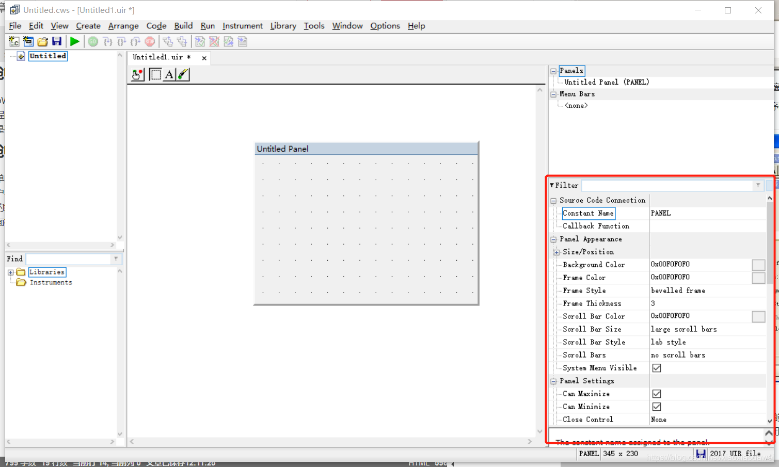
图1-2 建立空面板
双击面板,弹出属性编辑框。 在属性编辑框中可以修改程序的标题、窗口位置、窗口按钮/菜单、窗口风格等特性,如图1-3所示。
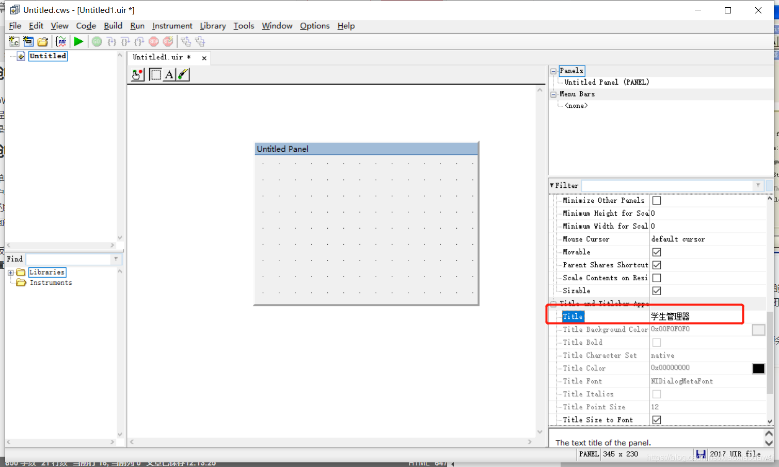
图1-3 修改程序标题
初始状态下,面板属性对话框的【Callback
Function(回调函数)】留空。 此处可以填写回调函数的名称(此示例填写“MainCallBack”),以方便后面添加窗口关闭、窗口激活或者失活的响应代码,如图1-4所示。
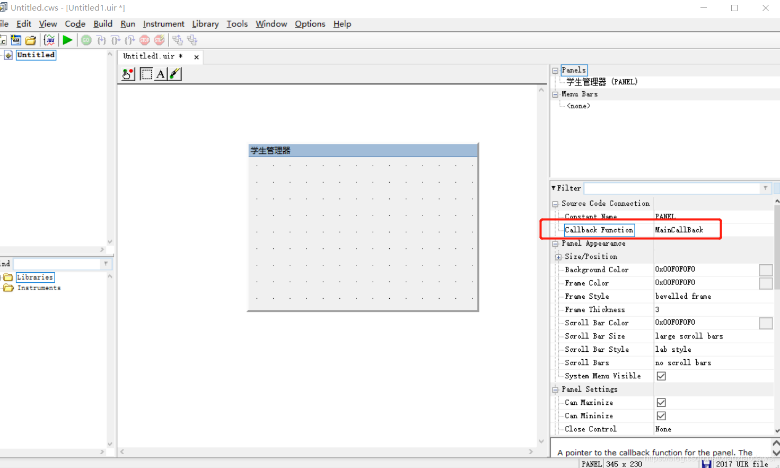
图1-4 修改回调函数
1.3、在用户界面中添加控件
在该窗口中【Untitled Panel】的灰色区域中单击鼠标右键,便会弹出一个如图所示的控件选择的快捷菜单,如图1-5所示。
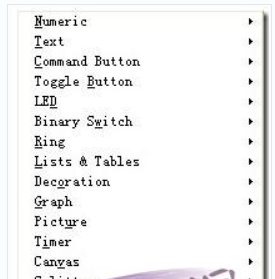
图1-5 快捷菜单图
从该菜单中选择所需的控件,并摆放到面板的适当位置(也可通过Create
菜单项来实现上述操作)。 每个控件通过一系列属性设置对话框来设定,可以通过设置控件的属性来改变其外观、设置、热键和标签等。 在此,我们选择添加两个【Numeric】菜单下的【Numeric】控件,添加一个【Text】菜单下的【String】控件,添加【Command
Button】菜单下的【52Square Command Button】控件。 添加完毕后,双击控件(或者右击-Edit
Control)修改控件的相关属性。 在按键中添加回调函数【MainPanelBtnCallback】,以方便后面生成回调函数。 如图1-6所示
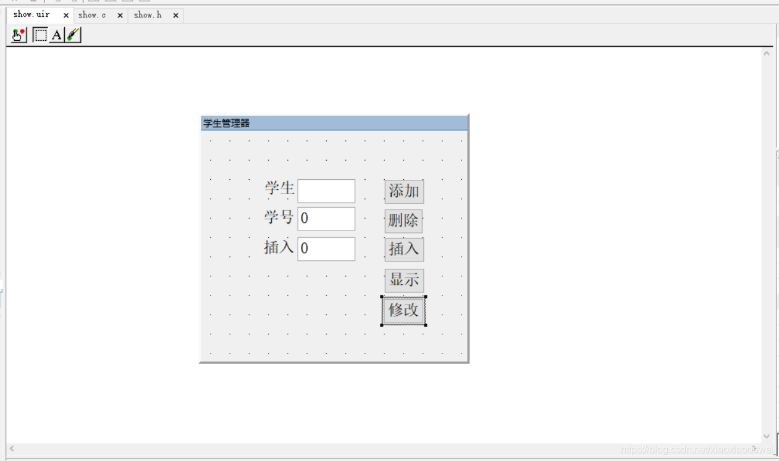
图1-6 界面图
学生姓名采用【String】控件,设置如图1-7所示:

图1-7 设置学生姓名控件
学生学号采用整形控件,设置如图1-8所示:
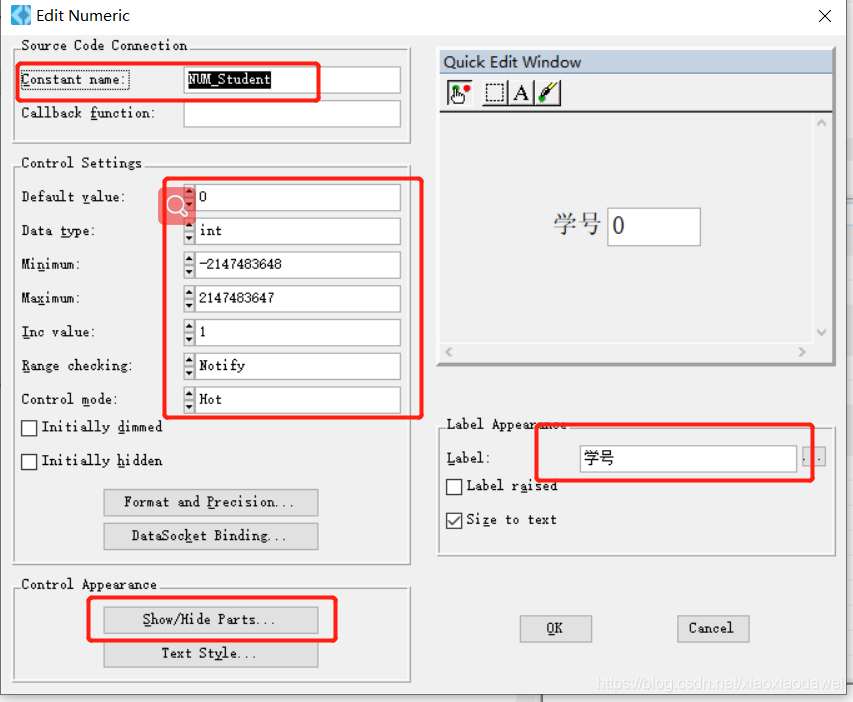
图1-8 设置学生学号控件
五个按键,设置类似,如图1-9所示:
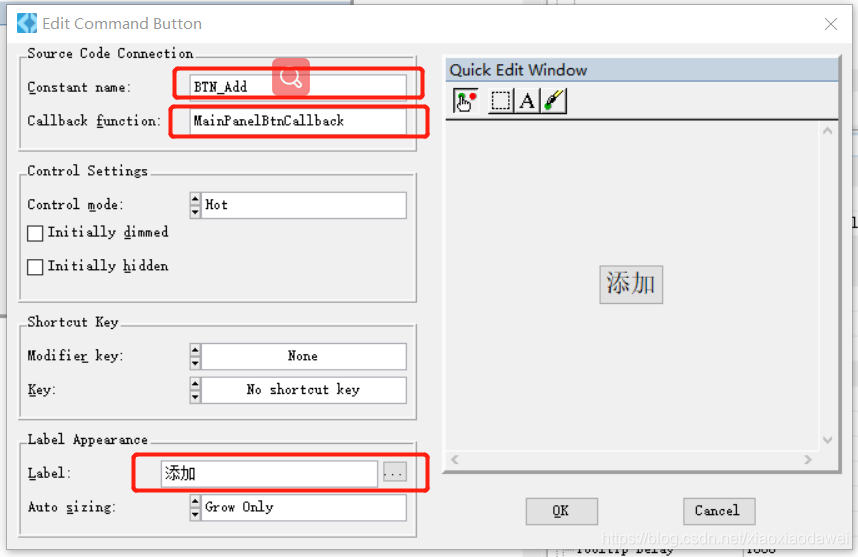
图1-9 设置按键控件
设置按键分别是:BTN_Add,BTN_Change,BTN_insert,BTN_Delete,BTN_Show。
当然,为了美观,可以在【Quick Edit Window】中修改按钮等控件的背景颜色,在【Label
Appearance】中修改按钮中文字的颜色。 上图中OK按钮即普通按钮修改颜色之后的效果。
1.4、生成框架源代码
在用户界面编辑窗口中,选择菜单【Code-Generate-All
Code】,此时将会弹出一个提示存储.uir文件的对话框,在此我们存为1.uir(CVI将会生成同名的.h文件。 不建议大家像示例一样起无意义的命名)。 保存后CVI会弹出生成代码的对话框,一般情况下直接点击OK,框架源代码会自动保存在跟.uir同名的C文件中,如图1-10和图1-11所示。
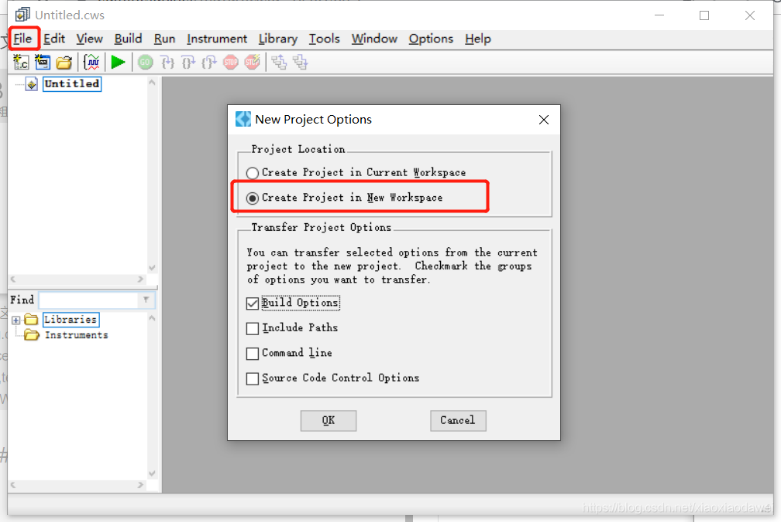
图1-10 创建控件工程1
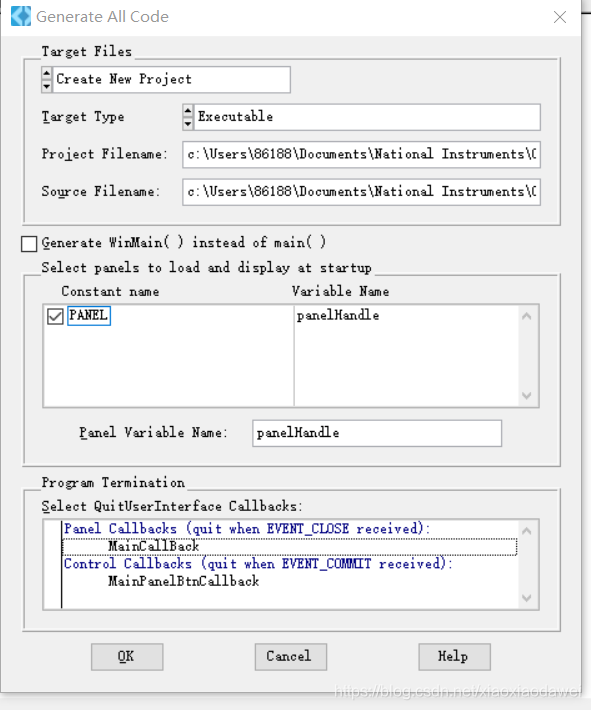
图1-11 创建控件工程2
至此,我们点击菜单【Run-Debug
Project】之后,程序UI已经可以运行了。 运行结果如图1-12所示。 当然了,因为尚未编写按钮的回调函数的响应代码,此时点击任何按钮都不会执行对应的操作。
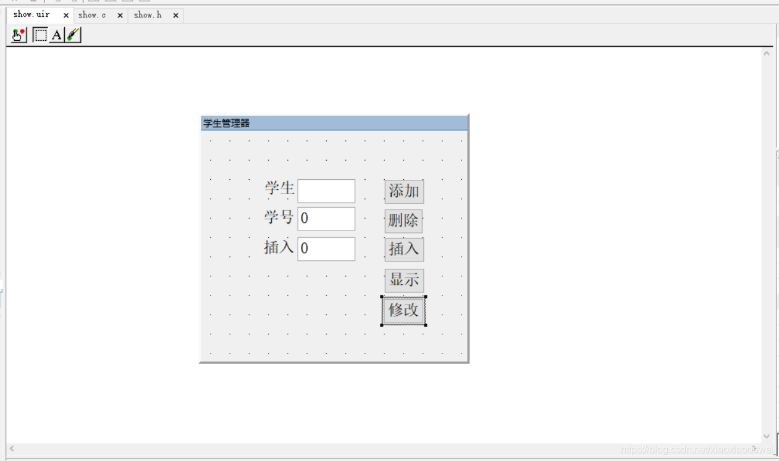
图1-12 运行界面
1.5、修改界面字体
由于系统自带的字体放大后不清晰
,为了美观就需要对其进行修改。 在【option】中点【font】,选择相应字体修改,如图1-13、图1-14、图1-15所示。
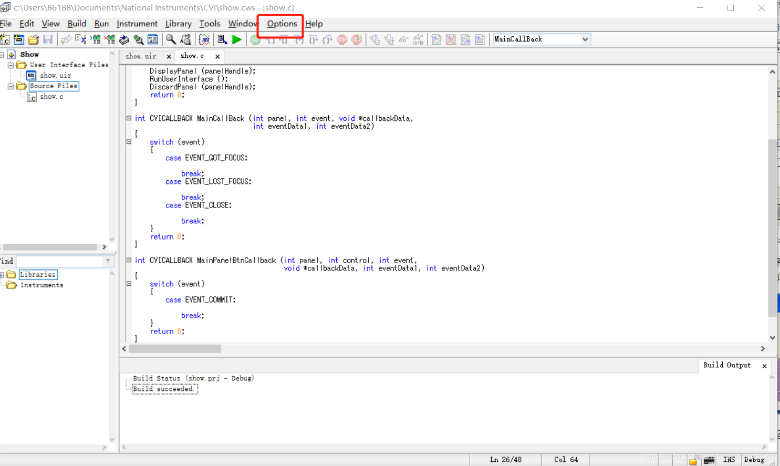
图1-13 修改字体1
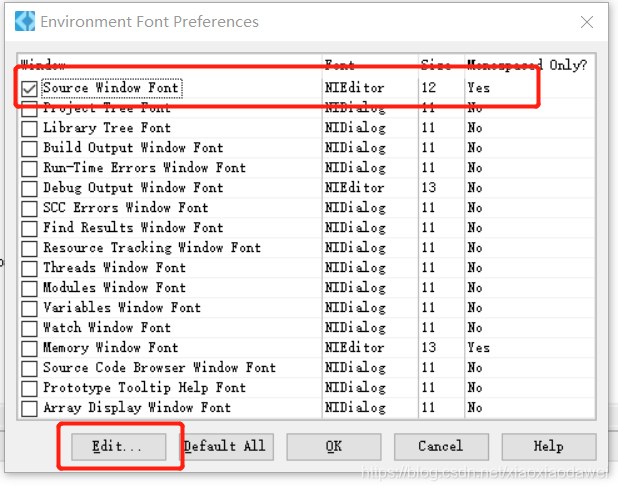
图1-14 修改字体2
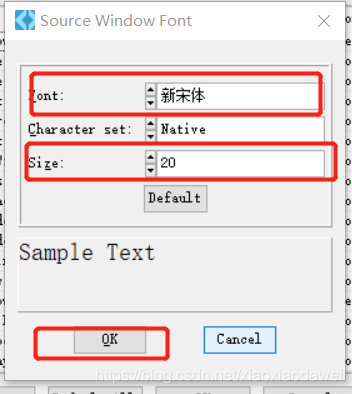
图1-15 修改字体3
至此,学生管理器的UI界面就此设计完毕,下期就是程序的设计了!!
- 相关推荐
- 热点推荐
- LabWindows
- 界面
- 管理器
- CVI
- 回调函数
-
LabWindows CVI基本学习教程2023-05-30 1108
-
使用LABwindows/CVI软件搭建学生管理器界面(二)2023-01-16 7609
-
Labwindows CVI的简介说明2020-03-17 3291
-
采用LabWindows CVI的飞行模拟器应用2019-07-12 2472
-
LabWindows CVI在USB2. 0接口数据采集器在开发中的应用2019-07-02 1446
-
LabWindows教程之LabWindows CVI的虚拟仪器设计与应用教材免费下载2018-12-03 2476
-
LabWindows_CVI多线程技术在油门测试软件中的应用_倪2017-01-13 852
-
美国国家仪器(NI)软件Labview,Labwindows cvi,Motion,Vision,DAQ开发与培训2016-02-29 24616
-
关于LabWindows/CVI和Labview2014-07-04 6338
-
cvi 8.0 下载 (NI LabWindows 电子测量)2010-01-26 3012
-
NI宣布推出ANSI C开发环境LabWindows/CVI2010-01-16 1239
-
基于多CPU和LabWindows/CVI 的行车记录仪系统2009-08-31 1067
-
LabWindows/CVI基础教程2009-07-23 1966
-
一种LabWindows/CVI与MATLAB混合编程的实现2009-06-24 862
全部0条评论

快来发表一下你的评论吧 !

